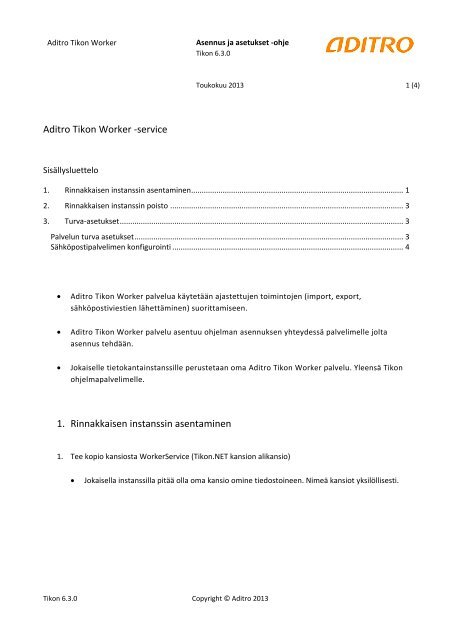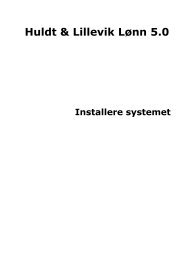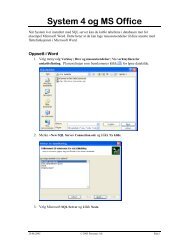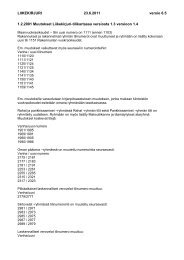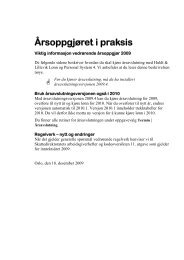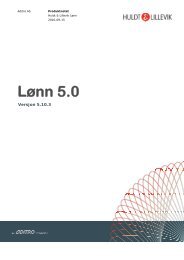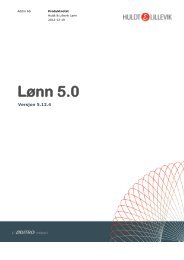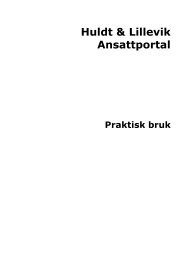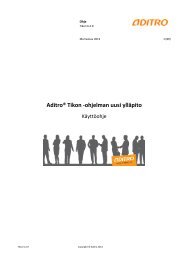Aditro Tikon Worker Service (pdf)
Aditro Tikon Worker Service (pdf)
Aditro Tikon Worker Service (pdf)
You also want an ePaper? Increase the reach of your titles
YUMPU automatically turns print PDFs into web optimized ePapers that Google loves.
<strong>Aditro</strong> <strong>Tikon</strong> <strong>Worker</strong><br />
Asennus ja asetukset -ohje<br />
<strong>Tikon</strong> 6.3.0<br />
Toukokuu 2013 1 (4)<br />
<strong>Aditro</strong> <strong>Tikon</strong> <strong>Worker</strong> -service<br />
Sisällysluettelo<br />
1. Rinnakkaisen instanssin asentaminen ..................................................................................................... 1<br />
2. Rinnakkaisen instanssin poisto ............................................................................................................... 3<br />
3. Turva-asetukset ....................................................................................................................................... 3<br />
Palvelun turva asetukset ................................................................................................................................ 3<br />
Sähköpostipalvelimen konfigurointi .............................................................................................................. 4<br />
<br />
<br />
<br />
<strong>Aditro</strong> <strong>Tikon</strong> <strong>Worker</strong> palvelua käytetään ajastettujen toimintojen (import, export,<br />
sähköpostiviestien lähettäminen) suorittamiseen.<br />
<strong>Aditro</strong> <strong>Tikon</strong> <strong>Worker</strong> palvelu asentuu ohjelman asennuksen yhteydessä palvelimelle jolta<br />
asennus tehdään.<br />
Jokaiselle tietokantainstanssille perustetaan oma <strong>Aditro</strong> <strong>Tikon</strong> <strong>Worker</strong> palvelu. Yleensä <strong>Tikon</strong><br />
ohjelmapalvelimelle.<br />
1. Rinnakkaisen instanssin asentaminen<br />
1. Tee kopio kansiosta <strong>Worker</strong><strong>Service</strong> (<strong>Tikon</strong>.NET kansion alikansio)<br />
<br />
Jokaisella instanssilla pitää olla oma kansio omine tiedostoineen. Nimeä kansiot yksilöllisesti.<br />
<strong>Tikon</strong> 6.3.0 Copyright © <strong>Aditro</strong> 2013
<strong>Aditro</strong> <strong>Tikon</strong> <strong>Worker</strong><br />
Asennus ja asetukset -ohje<br />
<strong>Tikon</strong> 6.3.0<br />
Toukokuu 2013 2 (4)<br />
2. Konfiguroi uusi instanssi<br />
Muuta tarvittaessa seuraavat rivit <strong>Worker</strong><strong>Service</strong> -kansiossa sijaitsevasta user.config -tiedostosta:<br />
<br />
(<strong>Tikon</strong>in asennuspolku)<br />
<br />
(Tiedosto, josta <strong>Tikon</strong> tietokantapalvelimen nimi haetaan)<br />
<br />
Huom! Korvaa ”C:\TIKOWIN” nimellä, mihin <strong>Tikon</strong> on omalla palvelimellasi asennettu.<br />
3. Asenna palvelu komentoikkunassa, komennolla:<br />
Huom! Komentoikkuna täytyy käynnistää “Run as Admistrator”<br />
sc create "tikonworker_2" start= delayed-auto binPath=<br />
"c:\tikowin\tikon.net\workerservice_2\aditro.tikon.worker.exe" DisplayName= "tikonworker_2<br />
Displayname"<br />
Vaihda yllä olevassa komennossa ensin seuraavat tiedot, ja käytä niiden tilalla omaa ympäristöäsi<br />
paremmin kuvaavia nimiä:<br />
- “tikonworker_2” on palvelun ns. KeyName, mitä tarvitaan poistettaessa palvelua. Voit antaa<br />
siis palvelulle haluamasi nimen.<br />
- ”tikonworker_2 Displayname” on palvelun nimi joka näkyy käyttäjälle Control Panel -><br />
Administrative Tools -> <strong>Service</strong>s –näytöllä. Voit antaa siis palvelulle haluamasi nimen.<br />
Huom! Huomaa välilyönnit: start=”tikonworker… binPath=”c:\...<br />
DisplayName=”aditro...<br />
4. Tarkista, että asentamasi palvelu löytyy: Control Panel-> Administrative Tools -> <strong>Service</strong>s<br />
5. Käynnistä palvelu, klikkaamalla palvelun päälle hiiren oikealla painikkeella ja valitsemalla: “Start”<br />
<strong>Tikon</strong> 6.3.0 Copyright © <strong>Aditro</strong> 2013
<strong>Aditro</strong> <strong>Tikon</strong> <strong>Worker</strong><br />
Asennus ja asetukset -ohje<br />
<strong>Tikon</strong> 6.3.0<br />
Toukokuu 2013 3 (4)<br />
2. Rinnakkaisen instanssin poisto<br />
1. Tarvittaessa voit poistaa rinnakkainen instanssin seuraavalla komennolla:<br />
sc delete "tikonworker_2"<br />
Huom! ”tikonworker_2” on asennettaessa antamasi ns. KeyName<br />
3. Turva-asetukset<br />
Palvelun turva-asetukset<br />
1. Tilillä on oltava “Log on as a service” käyttöoikeudet. Tiliä ylläpidetään Local Security Policy:ssa<br />
(Administrative Tools) koneella jonne palvelu on asennettu.<br />
<strong>Tikon</strong> 6.3.0 Copyright © <strong>Aditro</strong> 2013
<strong>Aditro</strong> <strong>Tikon</strong> <strong>Worker</strong><br />
Asennus ja asetukset -ohje<br />
<strong>Tikon</strong> 6.3.0<br />
Toukokuu 2013 4 (4)<br />
2. Tilillä on oltava NTFS lukuoikeudet tikodnet.mdb. tiedostoon.<br />
3. Tilillä on oltava seuraavat NTFS oikeudet:<br />
a. Luku ja kirjoitusoikeudet kaikkiin kansioihin joista tuodaan ajastetusti dataa.<br />
b. Luku ja kirjoitusoikeudet kaikkiin kansioihin joihin viedään ajastetusti dataa.<br />
Export/import profiiliin voidaan valita vain ne hakemistot, jotka on lueteltu <strong>Tikon</strong> ohjelman<br />
ylläpidossa kohdassa Asetukset => Siirtotiedostot<br />
c. Luku ja kirjoitusoikeudet kaikkiin kansioihin joista tuodaan ajastetusti laskuja.<br />
Ajastettu ostolaskujen massaluvun hakemisto on määritelty KP/65 siirtoasetuksessa<br />
Sähköpostipalvelimen konfigurointi<br />
Mikäli sähköpostipalvelin on konfiguroitu niin, että se tarkistaa lähettäjän Windows tilin (account),<br />
niin <strong>Tikon</strong> <strong>Worker</strong>in Windows tili pitää laittaa sallituksi sähköpostipalvelimessa (Exchange server).<br />
<strong>Tikon</strong> 6.3.0 Copyright © <strong>Aditro</strong> 2013